|
6280| 11
|
【临沂】树莓派摄像头之文字识别 |
|
摄像头作为我们日常的拍摄工具已经随处可见,与树莓派相结合它能够实现哪些功能呢?今天我们一起来学习利用摄像头进行文字识别。 本课所需硬件: 树莓派主板、摄像头 1.认识摄像头 摄像头(CAMERA或WEBCAM)又称为电脑相机、电脑眼、电子眼等,是一种视频输入设备,被广泛的运用于视频会议,远程医疗及实时监控等方面。 2.连接摄像头与树莓派 在进行操作之前我们先来认识一下树莓派摄像头,树莓派摄像头主要有两种,普通摄像头和可调焦摄像头,普通摄像头可以在拍摄前对摄像头进行初始化设置,在拍摄的过程中不可以调整大小,可调焦摄像头在拍摄过程中可以放大或缩小被拍摄物体。  摄像头使用软排线进行连接,90度垂直插入接口,HDMI口旁边那个,有触点的一侧朝向HDMI接口。摄像头不支持热插拔,连接摄像头后需要重启。  任务1:用摄像头拍摄照片 硬件连接好了,下面我们就拍一张照片看看吧! 登录古德微平台:http://gdwrobot.cn 输入账号和密码: 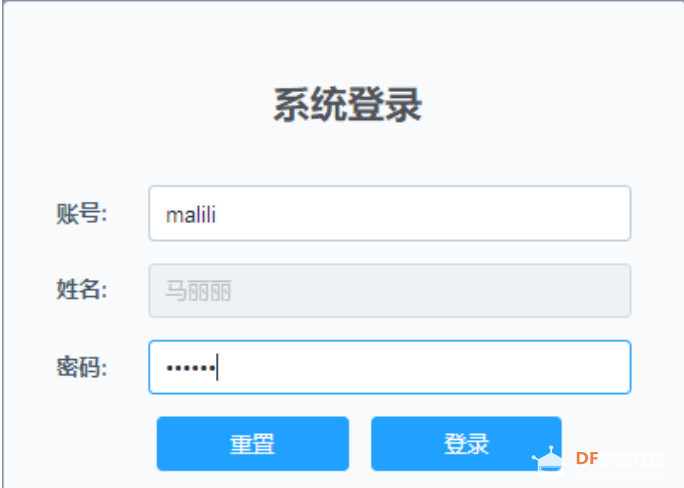 连接设备: 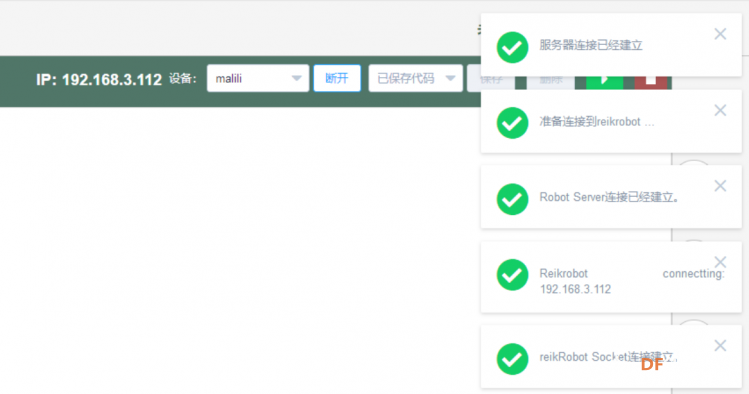 找到“智能硬件”中的“摄像头”,可以通过初始化摄像头积木对摄像头进行初始化设置,也可以使用默认设置,这里我们使用默认设置。 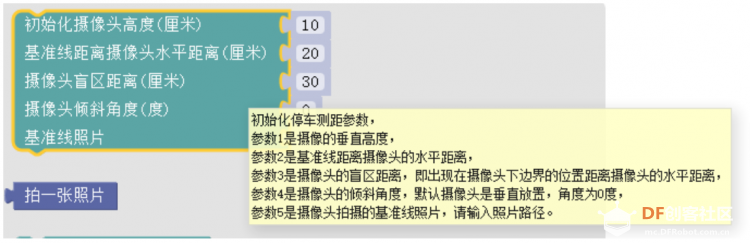 新建一个变量“pic”,赋值“pic”为拍一张照片  这时上传程序就完成照片的拍摄了,但是用摄像头拍摄到的照片并不会在屏幕中显示出来,而是保存到树莓派系统的默认文件夹中了,为了能知道照片是否拍摄成功我们借助“输出调试信息”积木来看一下。 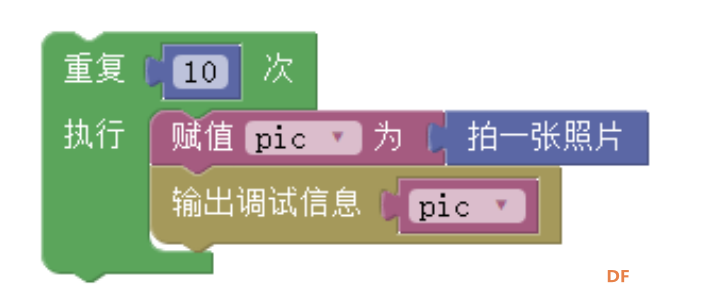 从右边的Log显示区可以看到拍摄的照片已经以image为文件名保存到home/pi/imagetemp这个文件夹中了。 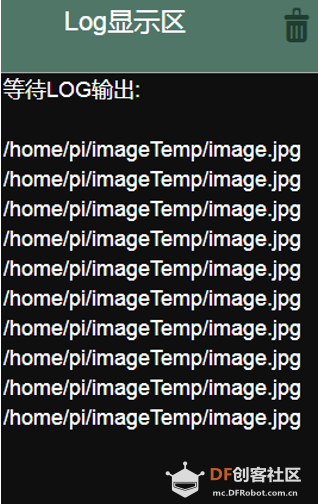 任务2:用摄像头拍摄视频 我们已经用摄像头拍摄了照片,那么如何用摄像头拍摄视频呢? 新建一个变量“Video”,赋值video为拍10秒视频保存到指定路径,视频的时长和保存路径可以自定义。 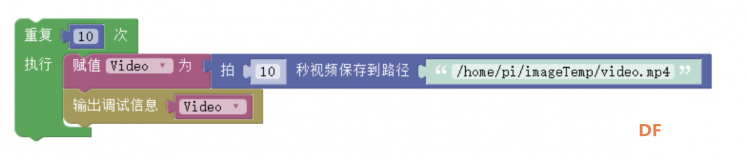 把程序上传到树莓派,可以在右侧的LOG区看到视频已经被拍摄并保存到了指定路径  除此之外我们还可以用 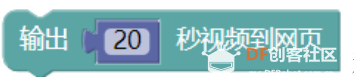 积木把视频输出到网页观看。把 积木把视频输出到网页观看。把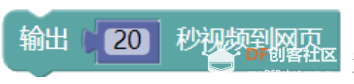 积木拖入编程区,上传程序,然后打开左上角的摄像头就会在预览窗口中看到正在拍摄的视频。 积木拖入编程区,上传程序,然后打开左上角的摄像头就会在预览窗口中看到正在拍摄的视频。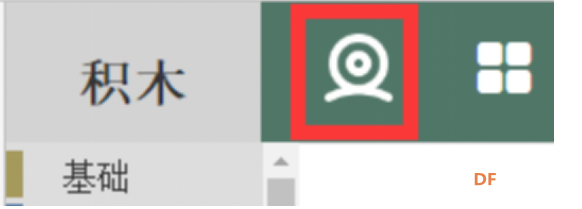 使用可调焦摄像头可以放大或缩小被拍摄物体 任务3:文字识别 我们已经学会了用摄像头拍摄图片和视频,那么如何获取图片上的文字,并输出到调试器中呢? 摄像头拍摄照片并存储在系统中,通过获取图片中的文字信息指令 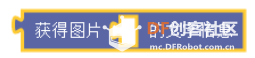 读取拍摄照片内容,首先新建变量“图片路径”“识别文字”,赋值图片路径为拍一张照片,赋值识别文字为获得图片的文字信息,然后在Log显示区输出调试信息“识别文字”。 读取拍摄照片内容,首先新建变量“图片路径”“识别文字”,赋值图片路径为拍一张照片,赋值识别文字为获得图片的文字信息,然后在Log显示区输出调试信息“识别文字”。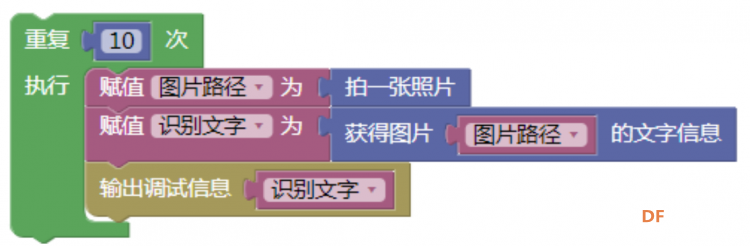 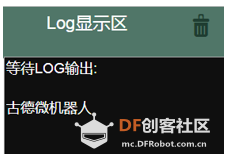 我们拍摄的是印刷体的文字,那么手写的文字能不能识别呢?大家赶紧试下吧! 第一次写贴,水平很菜,如有写的不对的地方请大家批评指教,谢谢。 |
 沪公网安备31011502402448
沪公网安备31011502402448© 2013-2026 Comsenz Inc. Powered by Discuz! X3.4 Licensed